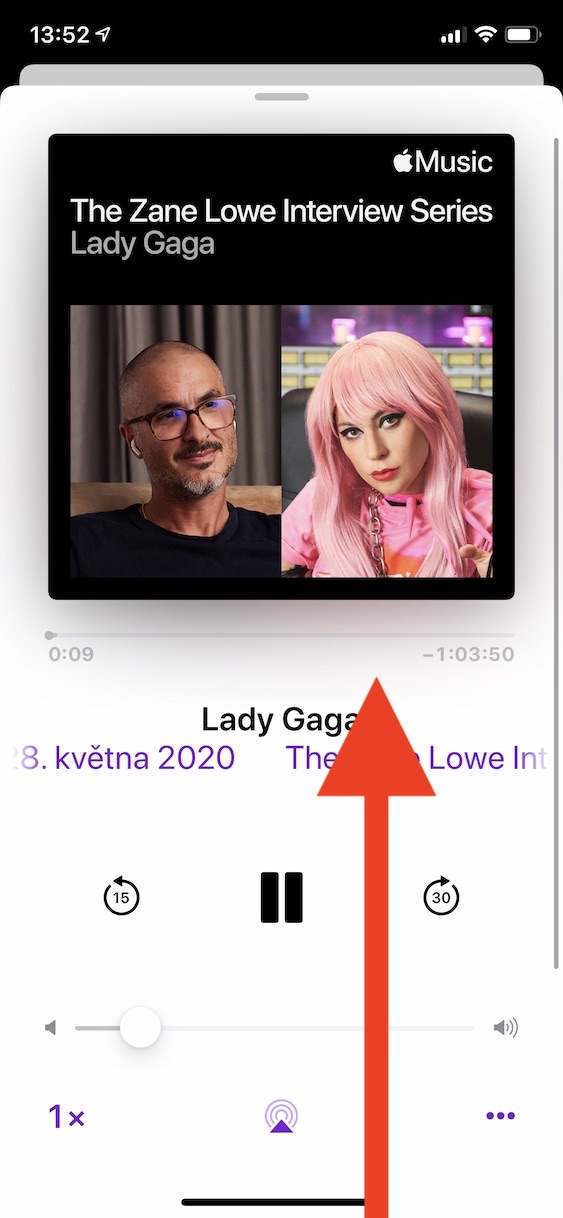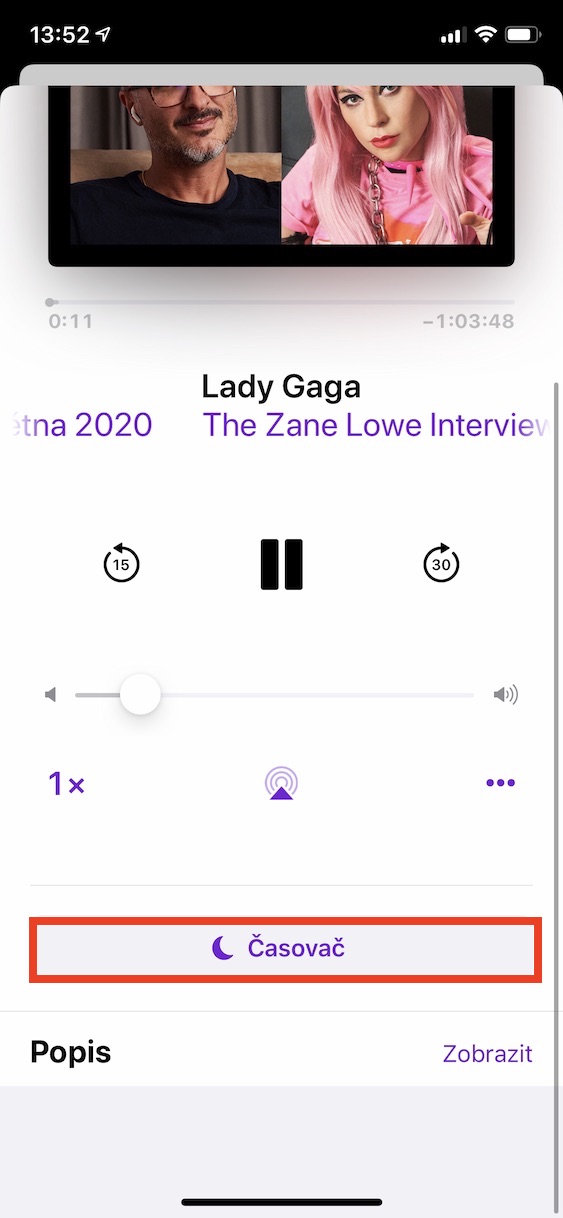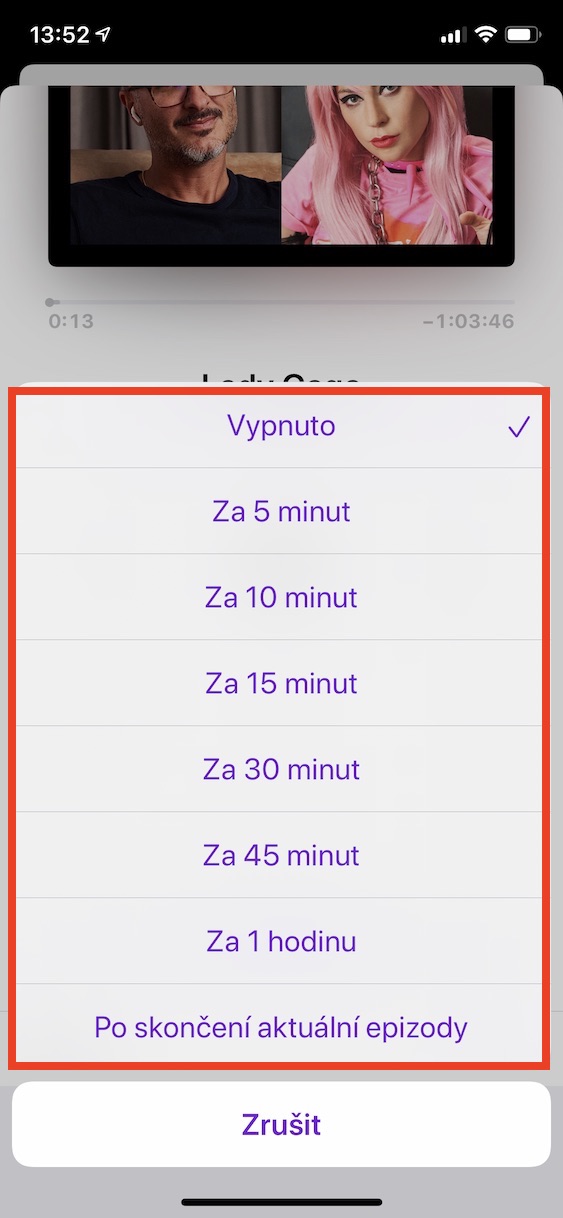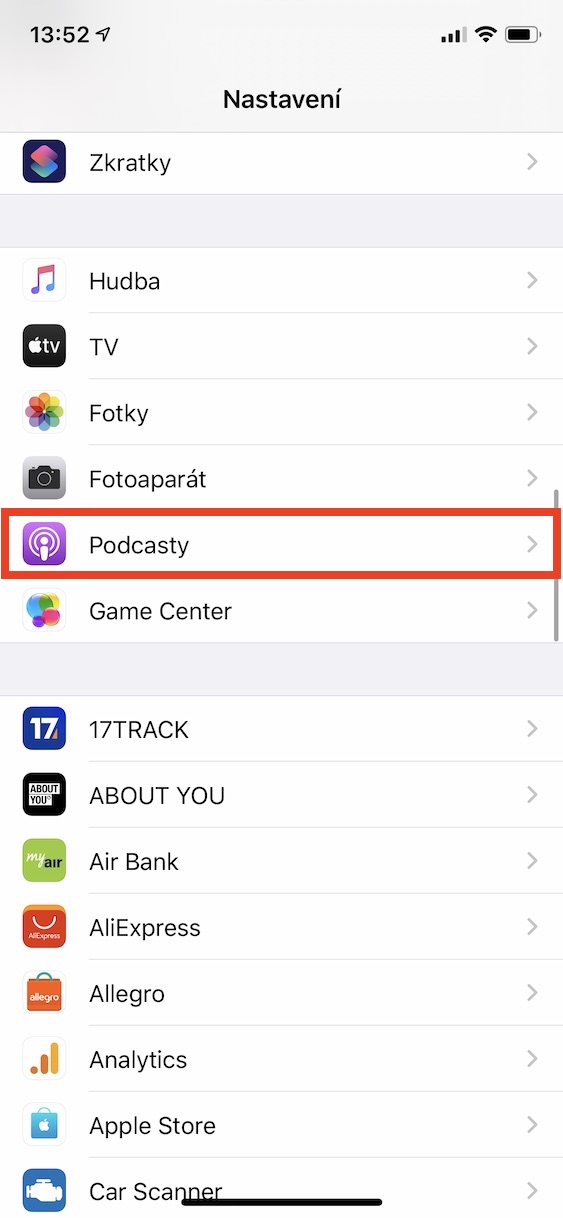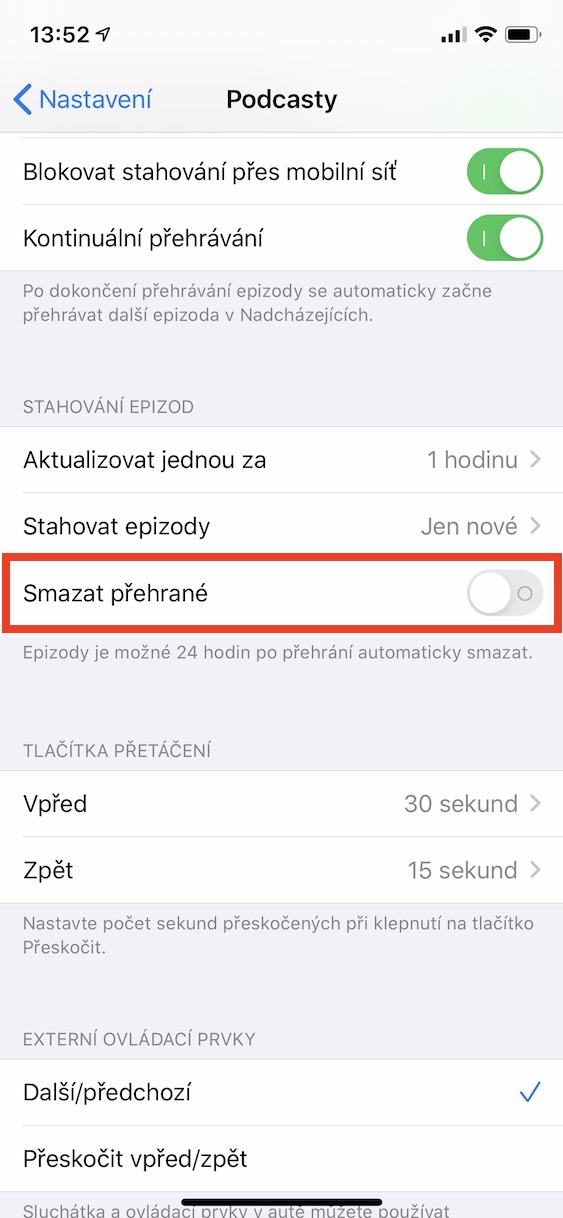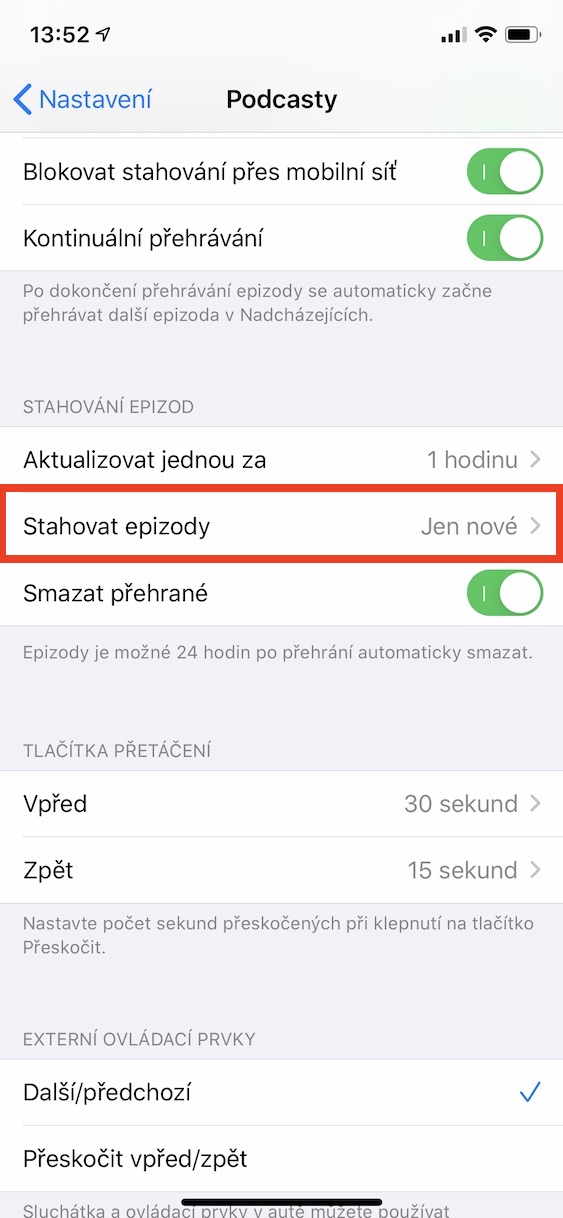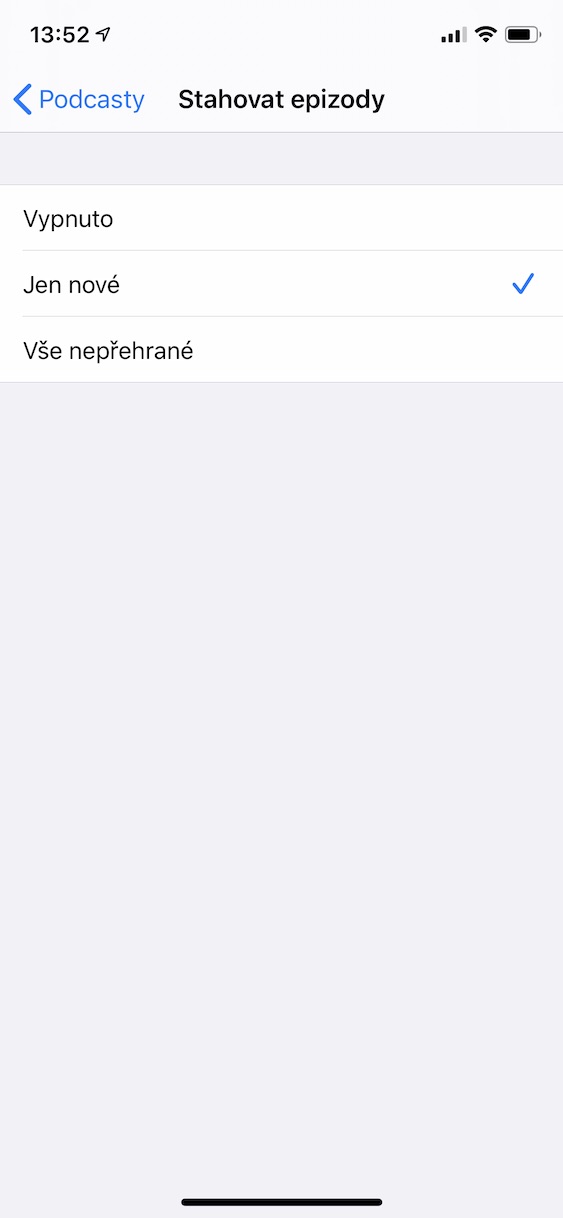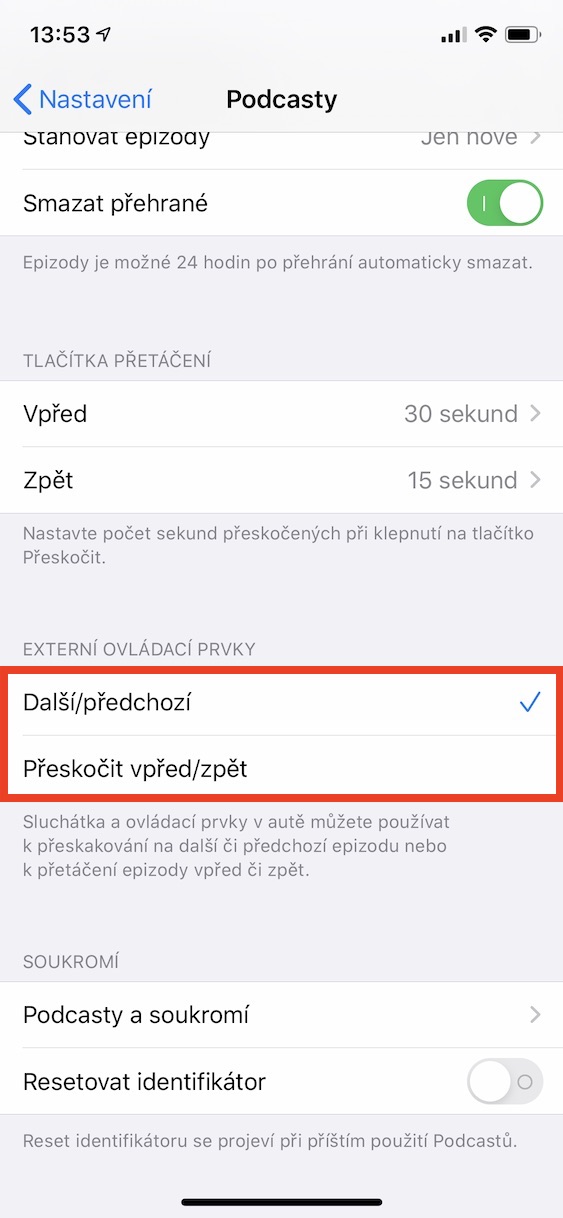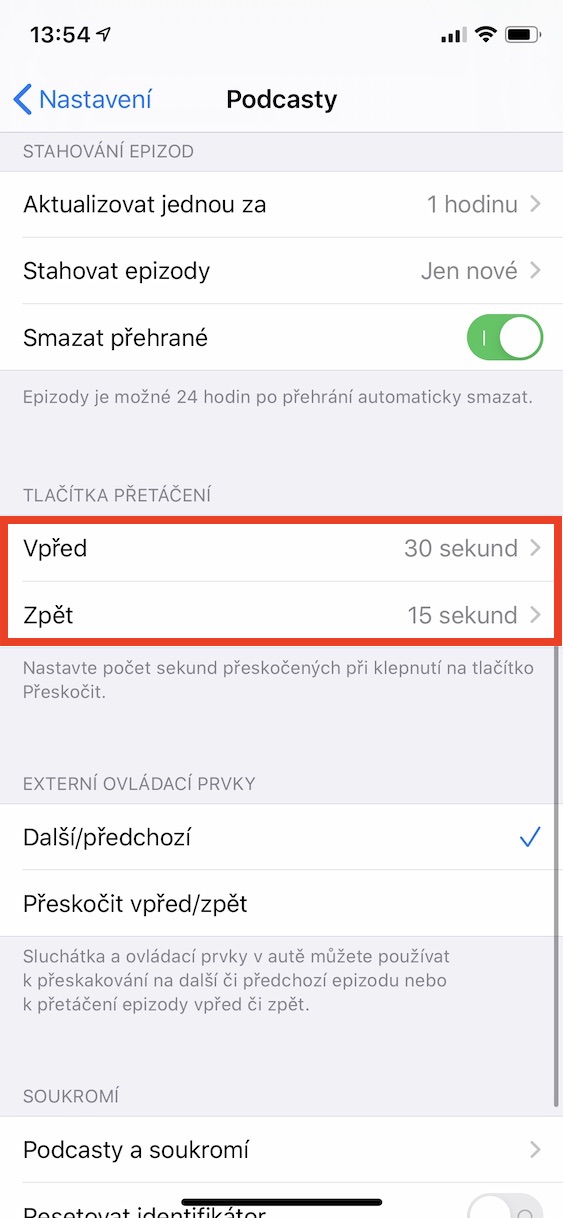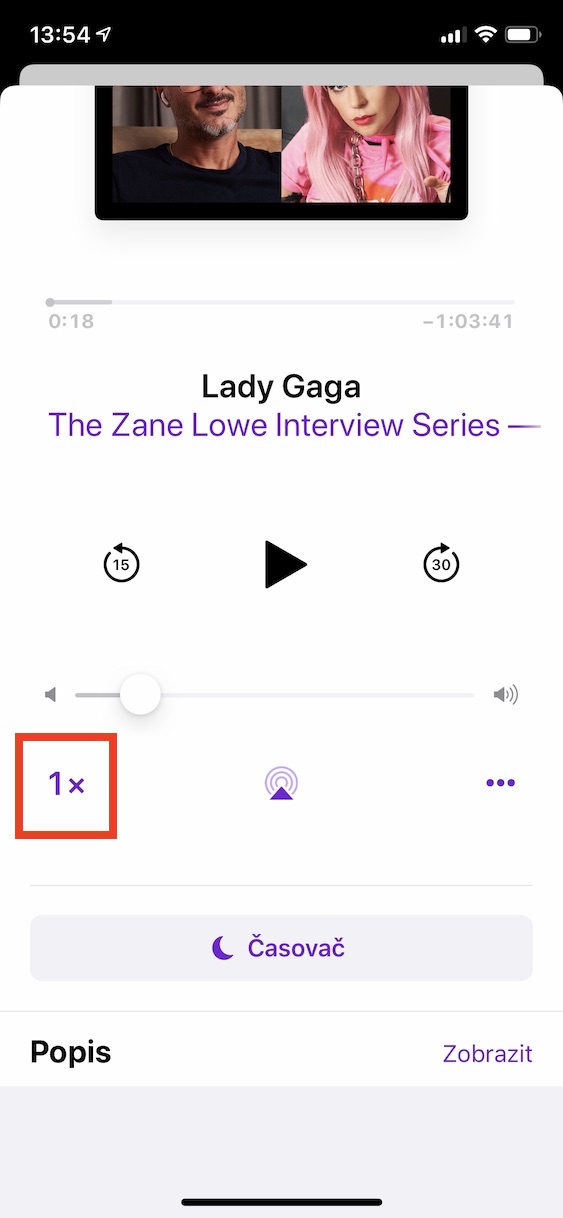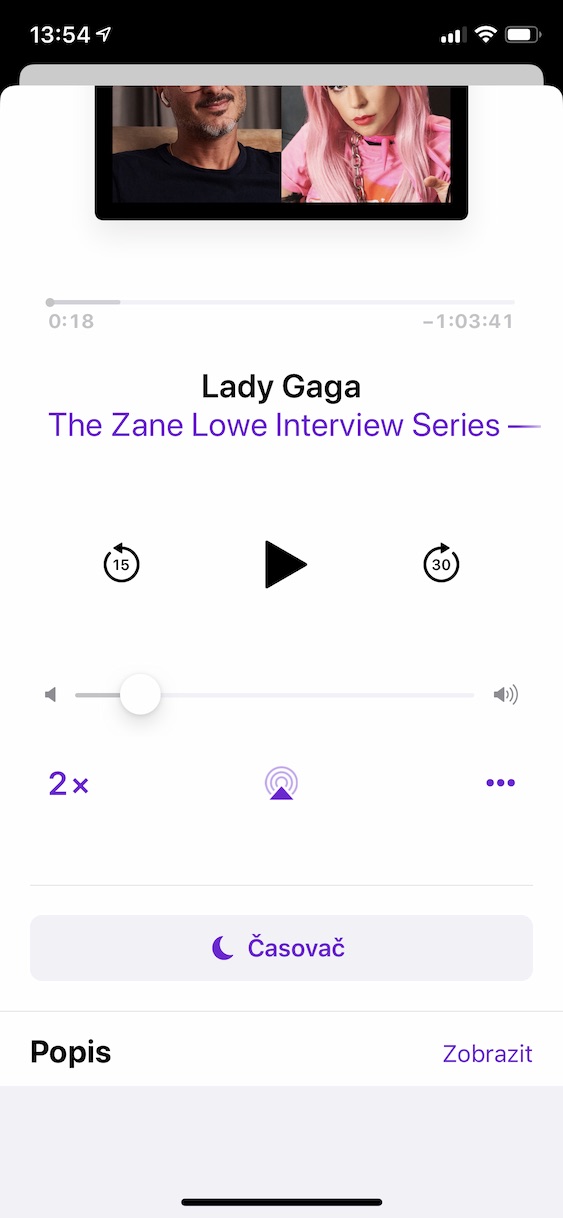ਪੌਡਕਾਸਟ ਕੁਝ ਸਮੇਂ ਤੋਂ ਉਪਭੋਗਤਾਵਾਂ ਵਿੱਚ ਪ੍ਰਸਿੱਧ ਨਹੀਂ ਹੋਏ ਹਨ, ਪਰ ਹਾਲ ਹੀ ਵਿੱਚ ਉਹ ਇੱਕ ਬੂਮ ਦਾ ਅਨੁਭਵ ਕਰ ਰਹੇ ਹਨ ਅਤੇ ਲੋਕਾਂ ਵਿੱਚ ਵੱਧ ਤੋਂ ਵੱਧ ਸੁਣੇ ਜਾ ਰਹੇ ਹਨ. ਐਪਲ ਤੋਂ ਪੋਡਕਾਸਟ ਬਿਨਾਂ ਸ਼ੱਕ ਬਹੁਤ ਸਪੱਸ਼ਟ ਅਤੇ ਉੱਚ-ਗੁਣਵੱਤਾ ਵਾਲੀਆਂ ਐਪਲੀਕੇਸ਼ਨਾਂ ਵਿੱਚੋਂ ਇੱਕ ਹੈ, ਜੋ ਕਿ ਬਹੁਤ ਸਾਰੇ ਫੰਕਸ਼ਨ ਅਤੇ ਘੜੀਆਂ ਸਮੇਤ ਸਾਰੇ ਐਪਲ ਡਿਵਾਈਸਾਂ ਲਈ ਇੱਕ ਚੰਗੀ ਤਰ੍ਹਾਂ ਡਿਜ਼ਾਈਨ ਕੀਤੀ ਐਪਲੀਕੇਸ਼ਨ ਦੀ ਪੇਸ਼ਕਸ਼ ਕਰਦਾ ਹੈ। ਅੱਜ ਅਸੀਂ ਆਈਫੋਨ ਐਪ 'ਤੇ ਇੱਕ ਨਜ਼ਰ ਮਾਰਨ ਜਾ ਰਹੇ ਹਾਂ।
ਇਹ ਹੋ ਸਕਦਾ ਹੈ ਤੁਹਾਡੀ ਦਿਲਚਸਪੀ

ਬੰਦ ਟਾਈਮਰ
iOS ਵਿੱਚ, ਤੁਸੀਂ ਕਲਾਕ ਐਪ ਰਾਹੀਂ ਸਲੀਪ ਟਾਈਮਰ ਸੈੱਟ ਕਰ ਸਕਦੇ ਹੋ, ਪਰ ਤੁਸੀਂ ਇਸਨੂੰ ਪੌਡਕਾਸਟ ਵਿੱਚ ਵੀ ਵਰਤ ਸਕਦੇ ਹੋ। ਬੱਸ ਕਿਸੇ ਵੀ ਐਪੀਸੋਡ ਨੂੰ ਚਲਾਉਣਾ ਸ਼ੁਰੂ ਕਰੋ, ਹੇਠਾਂ ਖੋਲ੍ਹੋ ਹੁਣ ਸਕ੍ਰੀਨ ਚੱਲ ਰਹੀ ਹੈ ਅਤੇ ਆਈਕਨ ਨੂੰ ਚੁਣੋ ਟਾਈਮਰ। ਟਾਈਮਰ ਵਿੱਚ, ਤੁਸੀਂ 5 ਮਿੰਟਾਂ ਵਿੱਚ, 10 ਮਿੰਟਾਂ ਵਿੱਚ, 15 ਮਿੰਟਾਂ ਵਿੱਚ, 30 ਮਿੰਟਾਂ ਵਿੱਚ, 45 ਮਿੰਟਾਂ ਵਿੱਚ, 1 ਘੰਟੇ ਵਿੱਚ ਜਾਂ ਮੌਜੂਦਾ ਐਪੀਸੋਡ ਦੇ ਅੰਤ ਤੋਂ ਬਾਅਦ ਵਿੱਚੋਂ ਚੁਣ ਸਕਦੇ ਹੋ।
ਐਪੀਸੋਡ ਡਾਊਨਲੋਡ ਕਰੋ
ਜੇਕਰ ਤੁਸੀਂ ਆਪਣੇ ਡੇਟਾ ਪਲਾਨ ਦੀ ਬੇਲੋੜੀ ਵਰਤੋਂ ਨਹੀਂ ਕਰਨਾ ਚਾਹੁੰਦੇ ਹੋ, ਪਰ ਉਸੇ ਸਮੇਂ ਤੁਹਾਨੂੰ ਆਪਣੇ ਫ਼ੋਨ 'ਤੇ ਜਗ੍ਹਾ ਬਚਾਉਣ ਦੀ ਲੋੜ ਹੈ, ਤਾਂ ਸਮਾਰਟ ਡਾਊਨਲੋਡ ਸੈਟਿੰਗਾਂ ਕੰਮ ਆ ਸਕਦੀਆਂ ਹਨ। ਹਰ ਚੀਜ਼ ਨੂੰ ਆਪਣੀਆਂ ਤਰਜੀਹਾਂ 'ਤੇ ਸੈੱਟ ਕਰਨ ਲਈ, 'ਤੇ ਜਾਓ ਸੈਟਿੰਗਾਂ, 'ਤੇ ਕਲਿੱਕ ਕਰੋ ਪੋਡਕਾਸਟ ਅਤੇ ਇੱਥੇ ਚਾਲੂ ਕਰੋ ਸਵਿੱਚ ਖੇਡਿਆ ਮਿਟਾਓ. ਫਿਰ 'ਤੇ ਟੈਪ ਕਰੋ ਐਪੀਸੋਡ ਡਾਊਨਲੋਡ ਕਰੋ ਅਤੇ ਤੁਸੀਂ ਔਫ, ਨਿਊ ਓਨਲੀ ਜਾਂ ਆਲ ਅਨਪਲੇਡ ਵਿੱਚੋਂ ਚੁਣ ਸਕਦੇ ਹੋ।
ਬਲੂਟੁੱਥ ਡਿਵਾਈਸ ਨੂੰ ਅਨੁਕੂਲਿਤ ਕਰਨਾ
ਜੇਕਰ ਤੁਸੀਂ ਅਕਸਰ ਵਾਇਰਲੈੱਸ ਹੈੱਡਫ਼ੋਨ ਜਾਂ ਕਾਰ ਵਿੱਚ ਸੁਣਦੇ ਹੋ, ਤਾਂ ਇਹ ਸੈੱਟ ਕਰਨਾ ਇੱਕ ਚੰਗਾ ਵਿਚਾਰ ਹੈ ਕਿ ਜਦੋਂ ਤੁਸੀਂ ਛੱਡੋ ਬਟਨ ਦਬਾਉਂਦੇ ਹੋ ਤਾਂ ਕੀ ਹੁੰਦਾ ਹੈ। ਅਜਿਹਾ ਕਰਨ ਲਈ, ਐਪ ਖੋਲ੍ਹੋ ਸੈਟਿੰਗਾਂ, 'ਤੇ ਕਲਿੱਕ ਕਰੋ ਪੋਡਕਾਸਟ ਅਤੇ ਵਿਕਲਪ 'ਤੇ ਸਕ੍ਰੋਲ ਕਰੋ ਬਾਹਰੀ ਨਿਯੰਤਰਣ. ਇੱਥੇ, ਚੁਣੋ ਕਿ ਕੀ ਤੁਸੀਂ ਅਗਲੇ/ਪਿਛਲੇ ਐਪੀਸੋਡ 'ਤੇ ਜਾਣਾ ਚਾਹੁੰਦੇ ਹੋ ਜਾਂ ਜਦੋਂ ਤੁਸੀਂ ਕੰਟਰੋਲਾਂ ਨੂੰ ਦਬਾਉਂਦੇ ਹੋ ਤਾਂ ਅੱਗੇ/ਪਿੱਛੇ ਜਾਣਾ ਚਾਹੁੰਦੇ ਹੋ। ਫਿਰ ਤੁਸੀਂ ਆਪਣੇ ਹੈੱਡਫੋਨਾਂ ਤੋਂ ਪੌਡਕਾਸਟ ਨੂੰ ਆਸਾਨੀ ਨਾਲ ਨਿਯੰਤਰਿਤ ਕਰਨ ਦੇ ਯੋਗ ਹੋਵੋਗੇ।
ਰੀਵਾਈਂਡ ਬਟਨਾਂ ਨੂੰ ਸੈੱਟ ਕਰਨਾ
ਜੇਕਰ ਤੁਸੀਂ ਕਿਸੇ ਖਾਸ ਪੋਡਕਾਸਟ ਐਪੀਸੋਡ ਨੂੰ ਤੇਜ਼ੀ ਨਾਲ ਦੇਖਣਾ ਚਾਹੁੰਦੇ ਹੋ, ਜਾਂ ਜੇਕਰ ਤੁਹਾਨੂੰ ਜਿੰਨਾ ਸੰਭਵ ਹੋ ਸਕੇ ਹੌਲੀ ਹੌਲੀ ਸਕ੍ਰੋਲ ਕਰਨ ਦੀ ਲੋੜ ਹੈ, ਤਾਂ ਤੁਸੀਂ ਸਕ੍ਰੋਲ ਬਟਨ ਬਦਲ ਸਕਦੇ ਹੋ। ਇਸਨੂੰ ਖੋਲ੍ਹੋ ਸੈਟਿੰਗਾਂ, 'ਤੇ ਕਲਿੱਕ ਕਰੋ ਪੋਡਕਾਸਟ ਅਤੇ ਉਤਰੋ ਹੇਠਾਂ ਵਿਕਲਪ ਨੂੰ ਰਿਵਾਈਂਡ ਬਟਨ। ਇੱਥੇ ਤੁਸੀਂ ਚੁਣਨ ਲਈ 10, 15, 30, 45 ਅਤੇ 60 ਸਕਿੰਟ ਵਿਕਲਪਾਂ ਦੇ ਨਾਲ, ਐਪੀਸੋਡ ਕਿੰਨੇ ਸਕਿੰਟ ਪਿੱਛੇ ਅਤੇ ਅੱਗੇ ਛੱਡ ਸਕਦੇ ਹੋ।
ਪਲੇਬੈਕ ਸਪੀਡ ਵਿਵਸਥਿਤ ਕਰੋ
ਜੇ ਤੁਹਾਨੂੰ ਪੌਡਕਾਸਟ ਬਹੁਤ ਹੌਲੀ ਜਾਂ ਤੇਜ਼ ਲੱਗਦਾ ਹੈ, ਤਾਂ ਗਤੀ ਨੂੰ ਬਦਲਣਾ ਮੁਸ਼ਕਲ ਨਹੀਂ ਹੈ। ਕੋਈ ਵੀ ਐਪੀਸੋਡ ਚਲਾਉਣਾ ਸ਼ੁਰੂ ਕਰੋ ਅਤੇ ਖੋਲ੍ਹੋ ਹੁਣ ਸਕ੍ਰੀਨ ਚੱਲ ਰਹੀ ਹੈ। ਗਤੀ ਬਦਲਣ ਲਈ, 'ਤੇ ਟੈਪ ਕਰੋ ਪਲੇਬੈਕ ਗਤੀ, ਜਿੱਥੇ ਇਹ ਡੇਢ ਗੁਣਾ, ਡਬਲ, ਅੱਧਾ ਜਾਂ ਆਮ ਹੋ ਸਕਦਾ ਹੈ।